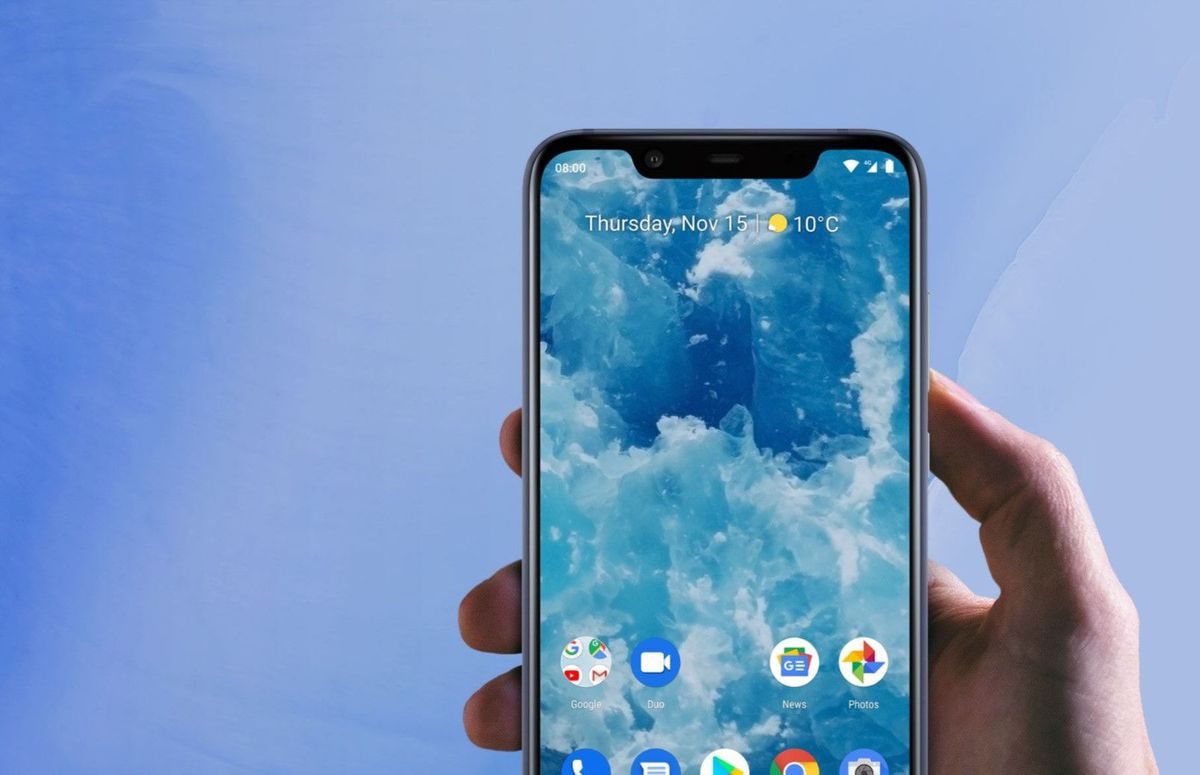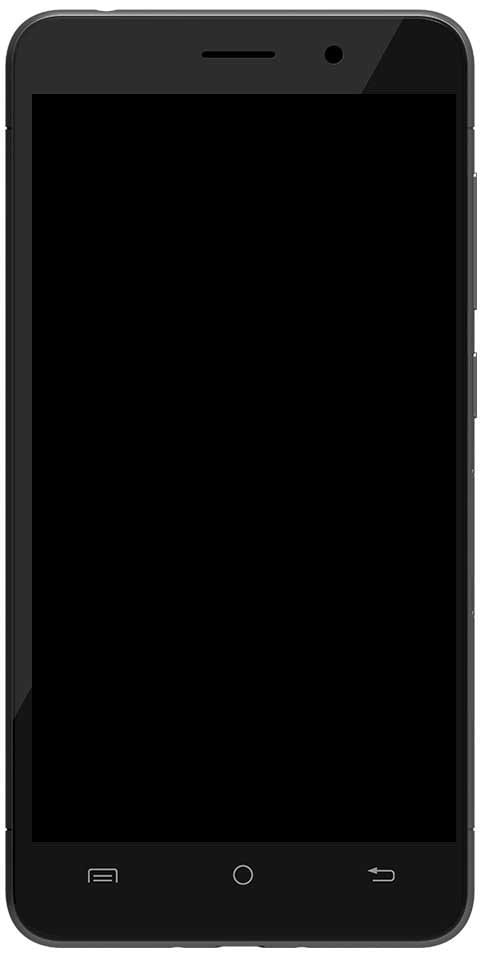Kaip išspręsti „League of Legends“ balso neveikimą

Ar ieškote būdų, kaip ištaisyti „League of Legends“ balsą, kuris neveikia? Be abejo, šiandien populiariausi ir garsiausi MOBA žaidimai. Žaidimo įdiegimas yra pakankamai paprastas. Tačiau per daug laiko užtrunka išmokti virves, patikrinti personažus, kuriuos mėgsti žaisti, strategiją, kurią turėtum išlyginti, ir kaip kovoti arenoje.
Na, išmokti žaisti žaidimą reikia per daug laiko, jo nustatymas paprastai nėra problema. Atsisiųsite arba įdiekite žaidimo diegimo programą ir ji atsisiųs nustatyto kliento failus. Dabar visi esate pasirengę žaisti per valandą ar mažiau, atsižvelgiant į jūsų „Wi-Fi“ greitį.
Jei kurį laiką bandote žaisti žaidimą ir prarandate garsą, gali būti įvairių priežasčių. Daugeliu atveju sprendimas turėtų būti paprastas. Laikykitės toliau pateiktų metodų, kad išspręstumėte legendų, kurios neveikia, lygą:
Taip pat žiūrėkite: Kaip žaisti 3DS žaidimus naudojant „Citra 3DS Emulator“
Kaip išspręsti „League of Legends“ balso neveikimą

Jei staiga pametėte garsą žaisdami žaidimą, nesvarbu, ar tai buvo pokalbio garsai, ar žaidimo garsai, prieš bandydami ką nors kitą, iš naujo paleiskite žaidimą ir kompiuterį.
Patikrinkite kompiuterio garsą
Jei garsas veikia gerai, bet nesate garso, patikrinkite „Volume Mixer“.
- Dešiniuoju pelės mygtuku palieskite garsiakalbio piktogramą sistemos dėkle.
- Tada pasirinkite „Open Volume Mixer“.
- Tada galite patikrinti garsumo maišytuvą, kad įsitikintumėte, jog žaidimo garsumas nėra iki galo sumažintas. Jei taip, padidinkite garsumą ir jūsų garsas vėl pradės veikti.
Jei vis dar susiduriate su „League of Legends“ balso neveikimo problema? Pasinerkite žemyn į kitą žingsnį!
Patikrinkite fizinį įrenginį Tomas
Jei žaisdami „League of Legends“ naudojate ausines. Tada yra galimybė, kad sumažinote garsumą. Nėra kito būdo, kaip tai patikrinti, o ne ištirti ausines. Jei matote ant jo ratą, slinkite, kad pamatytumėte, ar garsas pradeda veikti.
Patikrinkite žaidimo garso nustatymus
Žaidimas „League of Legends“ turi savo garso nustatymus, kaip ir visi žaidimai. Jis siūlo galimybę išjungti garsą išjungti arba nutildyti tam tikrą žaidimo garsą.
- Eikite į „Legendų lygą“ ir atidarykite ją.
- Kai įvesite žaidimą (bet jam dar neprasidėjus), spustelėkite mygtuką Escape .
- Bus atidaryti žaidimo nustatymai. Pereiti prie Skirtukas „Garsas“ .
- Pereikite per kiekvieną slankiklį ir įsitikinkite, kad niekas nėra nustatytas į „0“.
- Slinkite žemyn iki pabaigos ir įsitikinkite, kad Išjungti visą garsą ‘Nėra pažymėta.
- Jei pakeitėte kokius nors garso nustatymus, paleiskite žaidimą iš naujo.
Jei vis dar susiduriate su „League of Legends“ balso neveikimo problema? Pasinerkite žemyn į kitą žingsnį!
„Logitech“ garso įrenginiai
Jei bandote naudoti „Logitech“ garso įrenginį, galite susidurti su labai specifine problema. Viskas, ką jums reikia padaryti, yra pakeisti įrenginio garso nustatymus.
- Prijunkite ausines prie kompiuterio.
- Eikite į Kontrolės skydelis .
- Tada pereikite prie Aparatūra ir garsas .
- Pasirinkite Garsas .
- Pereiti prie „Playback“ skirtukas .
- Pasirinkite savo įrenginį ir palieskite „ Konfigūruoti ‘Mygtukas.
- Palieskite Kitas pirmajame ekrane, kurį peržiūrite, ir po juo Operatyviniai pranešėjai , atžymėkite viską.
- Pagal viso diapazono garsiakalbius nuimti priekinę kairę ir dešinę .
- Tada vėl paleiskite kompiuterį iš naujo.
Taip pat žiūrėkite: John Wick Streaming - Kur žiūrėti John Wick
Patikrinkite savo žaidimų programinę įrangą
Yra daugybė programų, skirtų jūsų žaidimo našumui gerinti. Tačiau „Nvidia“ siūlo vieną, o „Logitech“. Tiesiog patikrinkite jo garso nustatymus. Gali būti tikimybė, kad tai atitiks jūsų garso valdymą. Esant tokiai situacijai, jūs tiesiog pasiekiate bet kokios įdiegtos programinės įrangos garso nustatymus. Patikrinkite įrenginio garsą, kurį bandoma naudoti, ir įsitikinkite, kad jis yra teisingas. Kita vertus, išjunkite ir paleiskite „League of Legends“ iš naujo.
Atnaujinkite garso tvarkykles
Garso klausimai, be jų, dažnai išsprendžiami atnaujinus garso tvarkykles.
- Eikite į „Device Manager“.
- Tada galite išplėsti vaizdo, garso ir žaidimų valdiklio įrenginius.
- Dešiniuoju pelės mygtuku palieskite „Realteck“ garso įrenginį ir pasirinkite „Atnaujinti tvarkyklę“.
- Tada galite įdiegti visus galimus tvarkyklių naujinimus ir iš naujo paleisti kompiuterį.
Jei vis dar susiduriate su „League of Legends“ balso neveikimo problema? Pasinerkite žemyn į kitą žingsnį!
Iš naujo įdiekite savo žaidimą
Žaidimo failai gali būti sugadinti ar sugadinti ne dėl žaidėjo kaltės. Be abejo, atnaujinus žaidimą tai bus išspręsta, tačiau jei vykdote naują „League of Legends“ modelį, turėtumėte iš naujo įdiegti žaidimą. Iš pradžių pašalinkite.
- Iš pradžių atsisiųskite žaidimo diegimo programą (nuoroda čia ). Dabar, kai turite diegimo programą, galite pašalinti žaidimą.
- Eikite į Kontrolės skydelis .
- Pereiti prie Programos .
- Pasirinkite Pašalinkite programą .
- Pasirinkite žaidimą ir palieskite Pašalinti .
- Kai žaidimas bus sėkmingai pašalintas, paleiskite diegimo programą, kurią įdiegėte, ir vėl atsisiųskite žaidimą.
Išvada
„League of Legends“ sklandžiai arba efektyviai veikia „Windows 10“ sistemoje. Problemos yra retos ir, kai viskas nepavyksta, tada iš naujo įdiegę žaidimą, išspręsite viską, kas negerai. Tai reiškia, kad jei turite problemų dėl garso įrašo savo kompiuteryje, žaidimas gali būti nekaltas. Išspręskite garso problemas, susijusias su kompiuteriu, prieš pereidami prie konkrečios programos ar žaidimo garso problemų, tada jums geriau pasiseks.
Jei reikia daugiau klausimų ir klausimų, praneškite mums toliau pateiktame komentarų skyriuje!
Taip pat skaitykite: